Ενεργοποίηση προώθησης θύρας για το DRAYTEK VIGOR 2830n
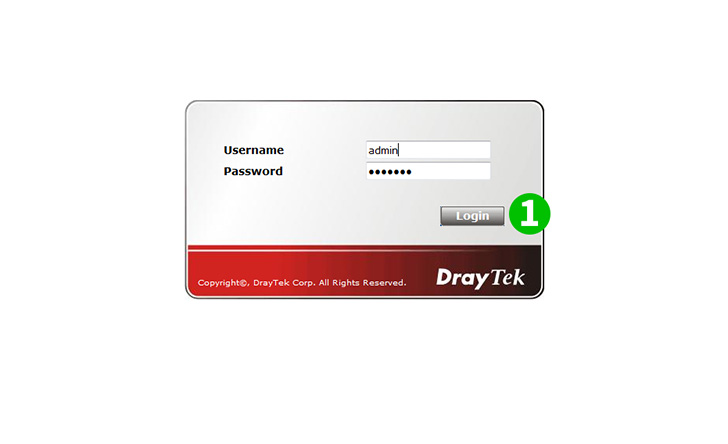
1 Συνδεθείτε στο δρομολογητή σας με το όνομα χρήστη και τον κωδικό πρόσβασής σας (προεπιλεγμένη διεύθυνση IP: 192.168.1.1 - προεπιλεγμένο όνομα χρήστη/κωδικός πρόσβασης: admin)
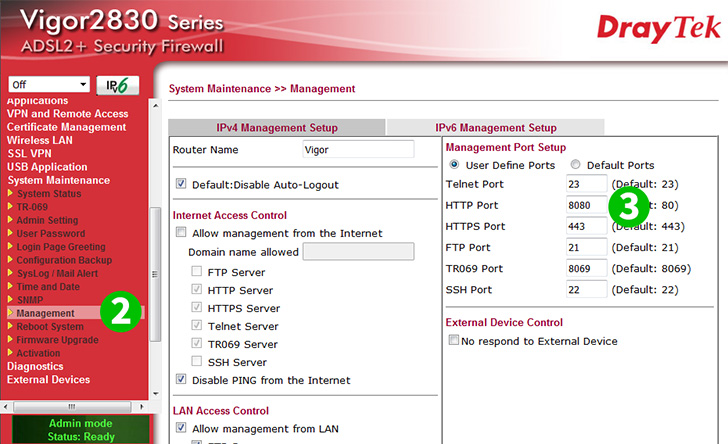
2 Κάντε κλικ στο "System Maintenance" και "Management" στο κύριο μενού στα αριστερά
3 Αλλάξτε τη θύρα HTTP στο παράθυρο "Management Port Setup" από 80 σε διαφορετικό (όπως το 8080)
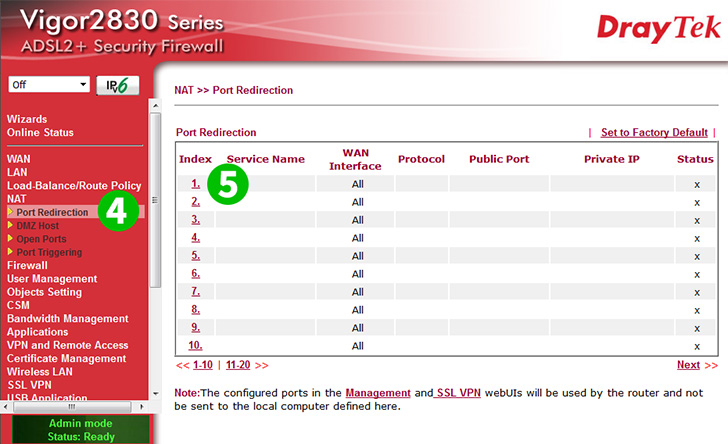
4 Κάντε κλικ στο "NAT" και "Port Redirection" στο κύριο μενού στα αριστερά
5 Κάντε κλικ σε ένα ευρετήριο με ένα όνομα υπηρεσίας που δεν χρησιμοποιείται (π.χ. "1")
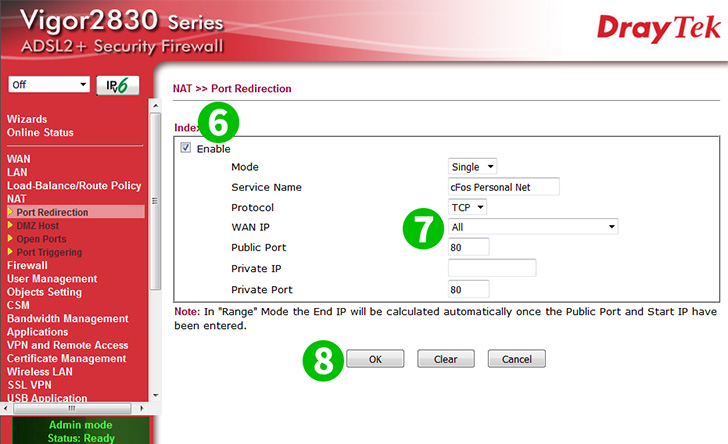
6 Επιλέξτε το πλαίσιο "Enable"
7 Πληκτρολογήστε ένα όνομα για την ανακατεύθυνση (όπως "cFos Personal Net") στο πεδίο "Service Name". Επιλέξτε "TCP" στο αναπτυσσόμενο μενού "Protocol". Πληκτρολογήστε 80 και στα πεδία "Public Port" και "Private Port". Τέλος, εισάγετε το (κατά προτίμηση στατικό) IP του υπολογιστή cFos Personal Net που εκτελείται στο πεδίο "Private IP"
8 Κάντε κλικ στο κουμπί "OK"
Η προώθηση των θυρών έχει ρυθμιστεί τώρα για τον υπολογιστή σας!
Ενεργοποίηση προώθησης θύρας για το DRAYTEK VIGOR 2830n
Οδηγίες για την ενεργοποίηση του Port Forwarding για το DRAYTEK VIGOR 2830n